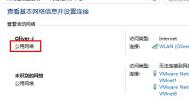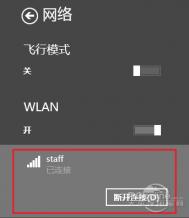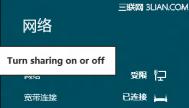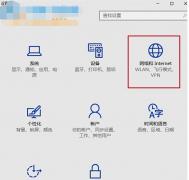Win8.1更改公用网络和专用网络图文教程
在Windows 8.1下,在网络和共享中心中已经无法像Windows 7 一样来选择网络类型,并且在连接窗口中也无法像Windows 8一样使用右键来更改,应该怎么做?如图所示:


操作步骤:
(本文来源于图老师网站,更多请访问http://m.tulaoshi.com/windowsxitong/)首先,请成功连接需要更改网络类型的网络(有线/无线)
1. 使用 Win+I 键打开设置菜单,选择右下角的更改电脑设置;

2. 在打开的电脑设置中,在左侧选择网络;

3. 选择已经连接好并需要更改的网络;

4. 在打开的网络设置中,找到查找设备和内容;
此选项开,网络类型会变为专用网络,如果为关,网络类型则为公用网络

5. 当查找设备和内容为开时候,重新打开网络和共享中心。

Win8.1轻松设置VPN连接
Win8.1也上市快一个月了,其中带来不少改进的界面和操作方法,但也给用户带来不少麻烦,之前常用的VPN设置功能老是提示连接出错,下面图老师小编简单带大家设置下Windows 8.1平台下的VPN连接。
准备工作:
VPN账号,例如IP: 199.36.77.106;用户名: vpn123;密码: 239979
测试环境:Win8.1 32位或者64位系统
操作步骤:
1、进入控制面板中的网络和Internet,选择网络和共享中心

2、设置新的连接或网络,选择连接到工作区

3、选择使用我的Internet连接(VPN)功能

4、填入用户准备的VPN远程的IP地址,创建新的VPN连接

5、等待新的VPN创建成功

6、设置这个VPN连接,右击属性,选择安全页面。

7、在VPN类型里面,选择点对点隧道协议(PPTP),并选择允许使用这些协议功能,最后确定生效。

8、输入用户名和密码,终于连上了VPN。

win8.1 必应输入法安装技巧
继续回到必应输入法,虽然新版更换了LOGO,增加了一套皮肤,但在Windows 8.1系统上依然不能直接安装。Windows 8.1自www.Tulaoshi.com带的微软拼音除了Metro兼容性外,实在是不怎么好用。
安装方法一升级覆盖
先安装必应输入法1.1.79.04;
再安装必应输入法1.1.169.02;
重启后,必应输入法1.1.79.04会自动被必应输入法1.1.169.0替换。
安装方法二静默安装
Win + X
命令提示符中输入文件路径必应输入法安装包名称 /i /quiet
必应输入法1.1.169.02之前的版本总是后台联网,禁止后还会不断报错。必应输入法1.1.169.02似乎修正了这个问题,但莫名在C盘根目录又多了kunlun的一个空文件夹。
释放Win8.1 WinSxS冗余更新
谈到Windows的冗余,不得不提到WinSxS冗余,每次Windows的补丁更细,都会自动在这里产生一个备份更新,以此类推,新的替换旧的,但旧的依旧存在,逐渐产生所谓的WinSxS更新冗余。
但所幸的是微软官方的DISM命令可以来解决这个困扰用户的难题,彻底释放下Win8.1系统下的WinSxS冗余更新补丁,去除多余的旧版,只保留最新版。
例如:Windows 8.1自带的Flash player,每个月都会更新一次,因此每次都会在X:WindowsWinSxS(X:代表用户实际的系统盘符)目录下,生成一个amd64_adobe-flash-for-windows或者ia86_adobe-flash-for-windows的备份文件。

那如何清理这多个补丁备份文件,为系统盘减负呢?
具体操作步骤:(以Win8.1 9600 64位系统tulaoShi.com为例)注:方法同样也适合Win8平台
(本文来源于图老师网站,更多请访问http://m.tulaoshi.com/windowsxitong/)1、右击传统桌面的开始按钮,或者是使用Win+R组合键。

2、选择命令提示符(管理员)功能。

3、输入以下内容:
dism /online /Cleanup-Image /StartComponentCleanup /ResetBase

4、回车,等待生效

5、完成。

6、返回X:WindowsWinSxS(X:代表用户实际的系统盘符)目录下,查看amd64_adobe-flash-for-windows文件夹,此时只有Flash player for Win8.1 6.3.9600.16418最新版的文件夹留下。

至此,我们Win8.1系统的更新冗余已得到彻底释放完毕,由于Win8.1也升级了GA补丁,因此使用DISM命令也可以解决GA补丁升级后的冗余。